2 abordări pentru a elimina filigranul DaVinci Resolve pe videoclipurile exportate fără efort
Ai nevoie de un editor care să producă caracteristici și funcții exclusive pe care le poți folosi pentru a transforma videoclipul natural în ceva spectaculos? Cu versiunea DaVinci Resolve Pro, vă puteți bucura de toate instrumentele sale avansate pe care nu le puteți găsi pe alt software care aparține aici. Dacă nu doriți să cumpărați versiunea pro, puteți descărca instrumentul și puteți utiliza instrumentele de editare din versiunea gratuită. Odată ce utilizați un instrument exclusiv pentru videoclipul pe care îl editați în timp ce utilizați versiunea gratuită, acesta va adăuga un filigran la videoclipul pe care îl exportați. Dacă cauți o modalitate de a eliminați filigranul DaVinci Resolve, Este pentru dumneavoastră! Țineți ritmul citind acest articol pentru a afla mai multe despre el.
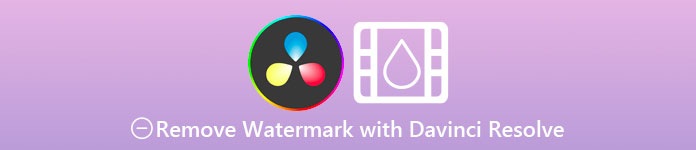
Partea 1. Versiunea gratuită a lui DaVinci Resolve are un filigran?
Nu adaugă un filigran de produs dacă utilizați versiunea gratuită DaVinci Resolve. Dar puteți utiliza doar funcția de editare de bază pe versiunea gratuită. Știm că nu va fi suficient pentru nevoile profesionale de editare video ale unui profesionist. Să presupunem că încercați să utilizați o funcție exclusivă disponibilă numai în versiunea premium. În acest caz, filigranul va fi încorporat automat odată ce exportați fișierul. Pentru utilizatorii cărora nu le place să aibă un filigran pe DaVinci Resolve, trebuie să evitați să utilizați funcțiile sale pro. Dacă încă citiți acest articol, următoarea parte va discuta instrumentele pe care le puteți utiliza pentru a elimina filigranul de pe videoclipurile pe care le editați aici.
Partea 2. Cum să eliminați DaVinci Resolve Watermark pe videoclipuri cu 2 abordări diferite
FVC Video Converter Ultimate - Cel mai simplu mod de a elimina filigranul de pe videoclipuri
FVC Video Converter Ultimate elimină orice filigran care blochează videoclipul și este cel mai superior în această sarcină. Chiar dacă elimini pentru prima dată filigranul de pe videoclipul tău, cu acest instrument, poți elimina sigla, ștampila, data, textul și filigranul de pe videoclipuri ca un profesionist. Deși instrumentul poate fi achiziționat, nu vă va costa mult în comparație cu prețul DaVinci Resolve și cu celălalt instrument pe care îl adăugam aici.
În plus, puteți utiliza și caracteristicile și funcțiile de editare supreme pe care le are acest instrument pe care le puteți găsi sau nu pe DaVinci Resolve. Este un instrument unic care a ajutat milioane de utilizatori care l-au încercat deja. Deci, să presupunem că aveți nevoie de o modalitate de a elimina pașii de filigran DaVinci Resolve cu aceasta. În acest caz, trebuie să continuați să citiți tutorialul pe care l-am adăugat.
Pasul 1. Înainte de a lansa instrumentul, trebuie să îl descărcați pe desktop, să instalați software-ul și apoi să îl deschideți.
Descărcare gratuităPentru Windows 7 sau o versiune ulterioarăDescărcare sigură
Descărcare gratuităPentru MacOS 10.7 sau o versiune ulterioarăDescărcare sigură
Pasul 2. Deschide Trusa de scule secțiune pentru a deschide Eliminator de filigran video acest instrument oferă.
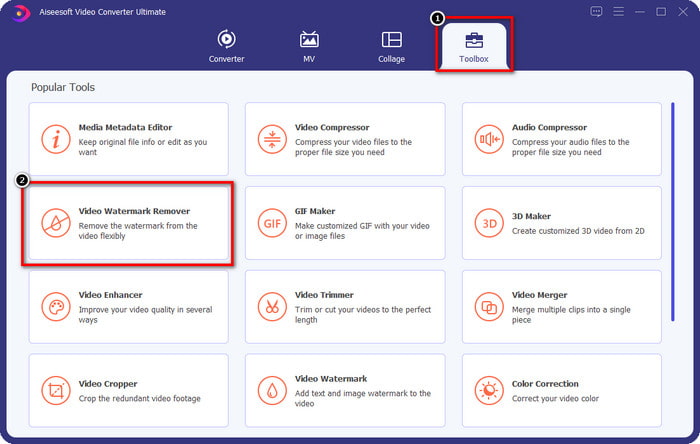
Pasul 3. După aceea, faceți clic pe + pictogramă pentru a încărca videoclipul editat pe DaVinci cu un filigran încorporat.
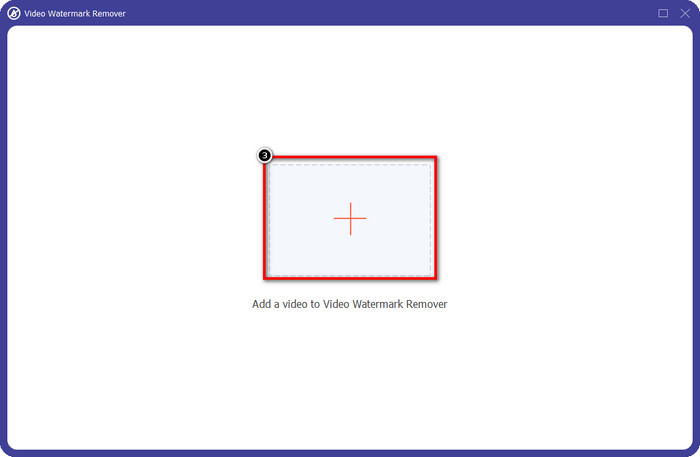
Pasul 4. apasă pe Adăugați o zonă de eliminare a filigranului pentru a anula filigranul de pe videoclipul pe care îl încărcați aici.
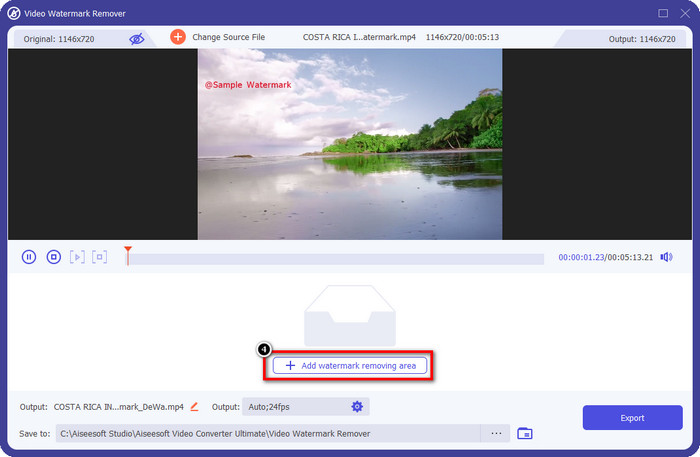
Pasul 5. Va trebui să plasați manual caseta de selecție în zona video cu un filigran. Reglați dimensiunea acestuia este prea mică sau mare pentru a se potrivi zonei.
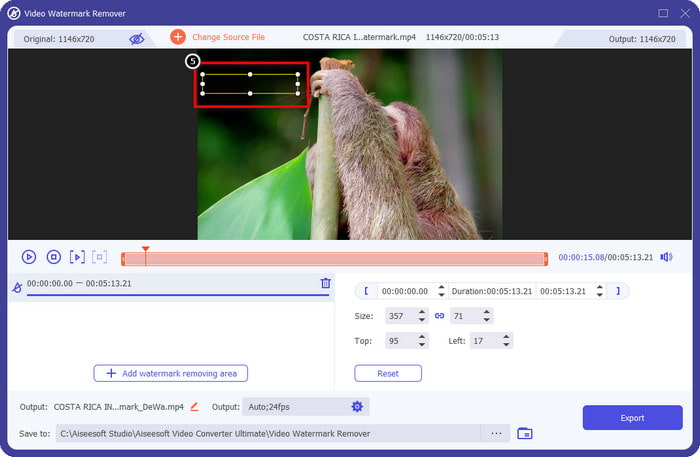
Pasul 6. Acum că ați plasat zona de eliminare a filigranului, puteți exporta videoclipul făcând clic pe Export butonul fără urme de frunze de filigran pe el.
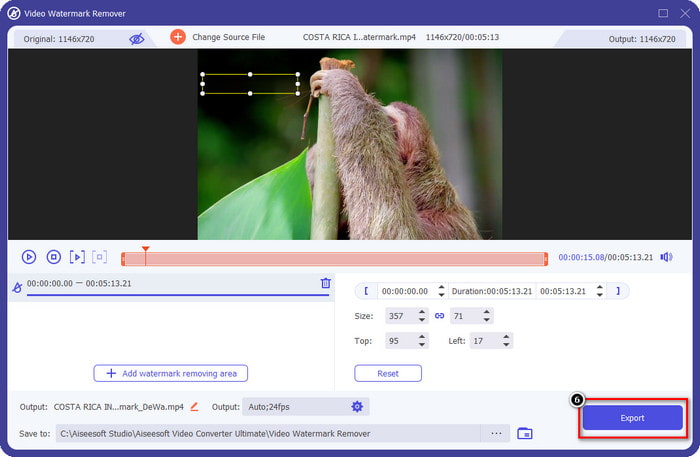
Pro
- Este mult mai ușor de utilizat și mai ieftin decât un alt dispozitiv de îndepărtare a filigranelor.
- Funcționează impecabil la eliminarea filigranului de pe orice tip de videoclip.
- În Toolbox sunt disponibile seturi de instrumente suplimentare pe care le puteți utiliza.
- Acceptă un proces ultrarapid și accelerare hardware pentru încărcarea și descărcarea rapidă a fișierelor.
- Descărcați versiunea acestuia pe Windows sau macOS.
Contra
- Extensiile nu sunt acceptate.
- Nu elimină automat filigranul.
Extensie Adobe Cloak pentru Adobe After Effect – Eliminator profesional de filigrane pentru videoclipuri
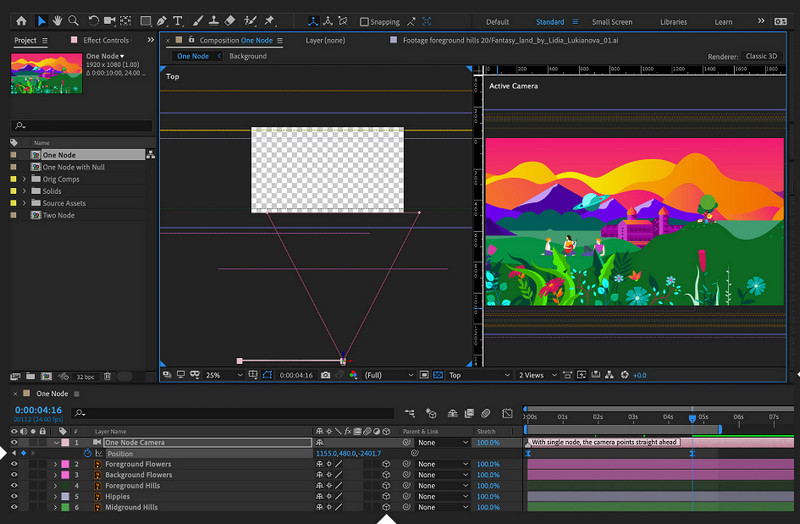
Adobe After Effect are o extensie pentru tine care poate elimina în mod profesional filigranul Davinci Resolve Adobe Cloak. Cu acest plug-in, nu va exista niciun filigran greu de eliminat de pe videoclipurile dvs. pe care să nu le poată rezolva. Îndeplinește rolul de a elimina orice obiect pe care îl încărcați pe After Effect. Cu toate acestea, nu puteți utiliza acest instrument imediat, deoarece trebuie să descărcați extensia sa pe Adobe. Deci, dacă ați instalat deja mantia, să începem să ascundem perfect filigranul.
Pasul 1. Deschideți After Effect și videoclipul pe care doriți să îl editați aici.
Pasul 2. Desenați o mască pe filigran folosind stiloul acestui software.
Pasul 3. Pe Conștientizarea umplerii conținutului, alegeți metoda de umplere disponibilă în listă după ce faceți clic pe scapă jos buton.
Pasul 4. Pentru a testa eficacitatea metodei selectate, faceți clic Generați stratul de umplere. Redați videoclipul previzualizandu-l, apoi faceți unele ajustări dacă este necesar.
Pro
- Funcționează mai eficient prin eliminarea filigranului de pe videoclip, așa cum ar trebui să facă un instrument profesionist.
- Este cea mai bună alegere pentru un filigran în profunzime care elimină nevoile profesioniștilor.
- Îndepărtează filigranul de pe fiecare cadru al videoclipului.
Contra
- Va trebui să descărcați extensia.
- Prețul acestuia este unul dintre cele mai scumpe pe care le puteți găsi pe piață.
Legate de:
Cum să eliminați filigranul din videoclipurile exportate Renderforest
Cum să eliminați filigranul Viva Video pe videoclipuri
Partea 3. Întrebări frecvente despre cum să eliminați filigranul de pe DaVinci Resolve
Ar trebui să cumpăr DaVinci Resolve?
Dacă decideți să le utilizați mai des, puteți achiziționa instrumentul pentru $295. Este mai ieftin dacă suntem pe cale să comparăm și să căutăm alți editori video profesioniști pe care îi puteți folosi pe piață. De asemenea, nu ar trebui să vă faceți griji pentru lunar, deoarece este o plată unică.
Pot descărca DaVinci pe Linux?
Absolut, acest editor video acceptă Linux, iar utilizatorii acestuia pot profita de funcțiile sale de editare. Puteți accesa site-ul oficial al DaVinci Resolve și puteți descărca editorul video asemănător Hollywood-ului, disponibil pe Linux.
Aș întâmpina vreodată o problemă cu DaVinci?
Vor fi unele probleme pe care le-ați putea întâlni. O problemă cunoscută pe care o întâmpină mulți utilizatori în timp ce îl folosesc este capacitatea procesorului. Deci, dacă sunteți pe cale să utilizați acest program, va trebui să căutați specificațiile computerului dvs. pentru a vedea dacă se potrivește cerințelor acestui editor video.
Concluzie
Acest articol vă arată diferite abordări pentru eliminarea filigranului DaVinci Resolve care este adăugat la videoclipul dvs. atunci când utilizați funcțiile exclusive. Cu FVC Video Converter Ultimate și Adobe Cloak Pro, vă putem asigura că veți avea videoclipul fără filigran după ce veți urma pașii pe care îi adăugăm. Îți poți lua rămas-bun de la filigran pentru că acum le poți elimina și nu îți va da bătăi de cap. Sperăm că acest articol v-a ajutat foarte mult și vă mulțumim că ați citit acest articol. Vă rugăm să ne lăsați mai jos un tarif de 5 stele dacă vă place să citiți acest articol!



 Video Converter Ultimate
Video Converter Ultimate Screen Recorder
Screen Recorder



